目录
7.2 使⽤xftp将下载的安装包上传到linux的/usr/local⽬录
9.2.2 将安装包上传到linux(/usr/local)
⼀、Linux介绍
学习背景:
Java
项⽬⽣产环境绝⼤多数都是基于
Linux
进⾏搭建的
1.1 Linux系统介绍
- Linux和windows⼀样是⼀个操作系统(就如同android和ios⼿机系统⼀样)
- Linux是⼀套免费使⽤、可以⾃由传播的类unix操作系统
- Linux可以⽀持多⽤户、多任务、⽀持多线程及多CPU的操作系统
- Linux通常作为专⽤服务器系统(应⽤服务器、数据库服务器)使⽤——Java
1.2 Linux系统特点
- 系统稳定性⽐windows要好(宕机概率⽐较低)
- 完全开源、⽤户可以进⾏⾃由的系统裁剪、灵活性⾼、使⽤成本低
- Linux核⼼防⽕墙组件性能⾼、配置简单、安全性⾼
- Linux提供了纯命令⾏系统(也可以带有界⾯)、进⼀步减⼩系统本身的开销
- Linux使⽤⾮常⼴泛、技术社区⽐较发达、学习资源也很丰富
- 综上,Linux⽐windows更适合⽤于服务器系统
1.3 Linux系统版本
- RedHat (RedHat公司发⾏的Linux版本:效率⾼、扩展性好、⾼可靠性)
- SUSE (德国的SUSE公司发⾏的版本)
- 红旗Linux
- CentOS (基于RedHat源码编译⽽成、完全开源)
- DEbian(有很对社区进⾏维护的⾮官⽅版本,商业可⽤性不⾼)
- Ubuntu (乌班图,基于DEbian的发⾏,提供了优化后的桌⾯系统)
⼆、虚拟机
如何获取⼀个
Linux
操作系统?
- 基于硬件安装Linux(双系统)
- 安装虚拟机,基于虚拟机安装linux系统
- 租⽤云主机(linux)
2.1 虚拟机介绍
使⽤软件模拟硬件环境
——
从当前的计算机资源中分离出⼀部分可独⽴运⾏的资源
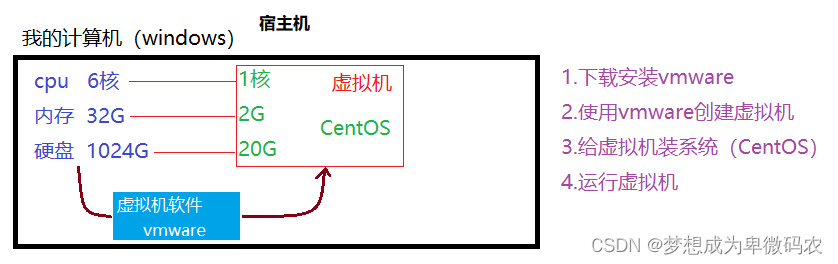
2.2 下载安装vmware
详细步骤参考
VMware workstation
下载、安装、激活
.pdf
⽂档
2.2.1 下载
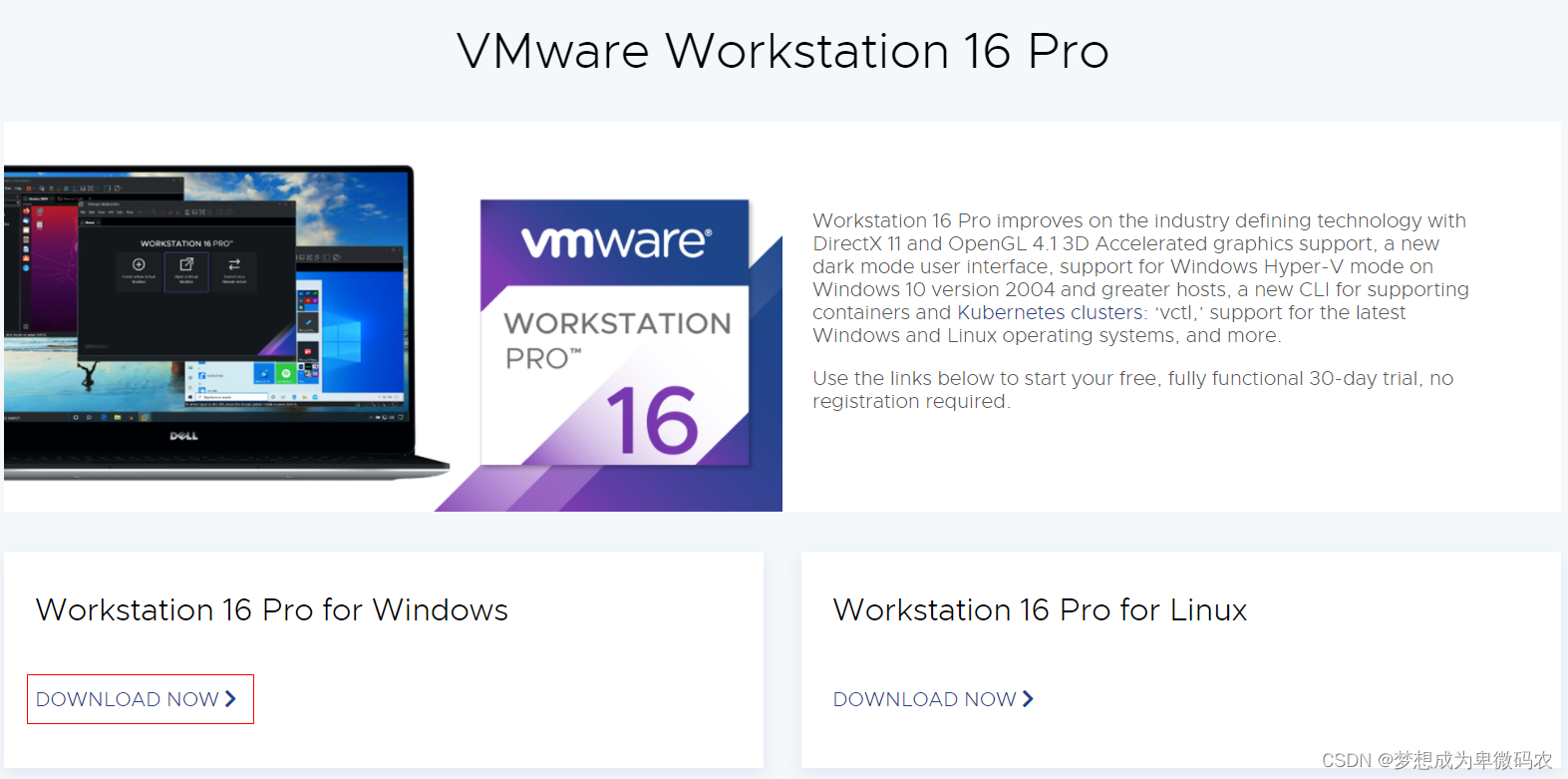
2.2.2 安装
傻⽠式安装
安装完成之后重启计算机
2.2.3 激活
计算机重启之后,第⼀次运⾏
vmware
时输⼊序列号进⾏激活
2.3 创建虚拟机
- 桥接⽹络和转换⽹络
- 桥接⽹络

- 转换⽹络

2.4 安装CentOS
参考
虚拟机创建及
linux
安装
.pdf
- 打开终端:application -- Terminal(终端)
- 查看⽹络配置:
ifconfig
- 切换⽤户:
su username## 输⼊密码 (低级权限⽤户切换到⾼级权限⽤户是需要输⼊密码的)
- 重启Linux
reboot
- 系统状态切换
## 切换到命令⾏模式init 3## 切换到桌⾯模式init 5
三、Linux远程⼯具
3.1 Linux资源管理⼯具
xftp SSH
3.1.1 xftp下载
https://www.netsarang.com/zh/xftp-download/
3.1.2 安装
傻⽠式安装
3.1.3 创建xftp与linux的连接
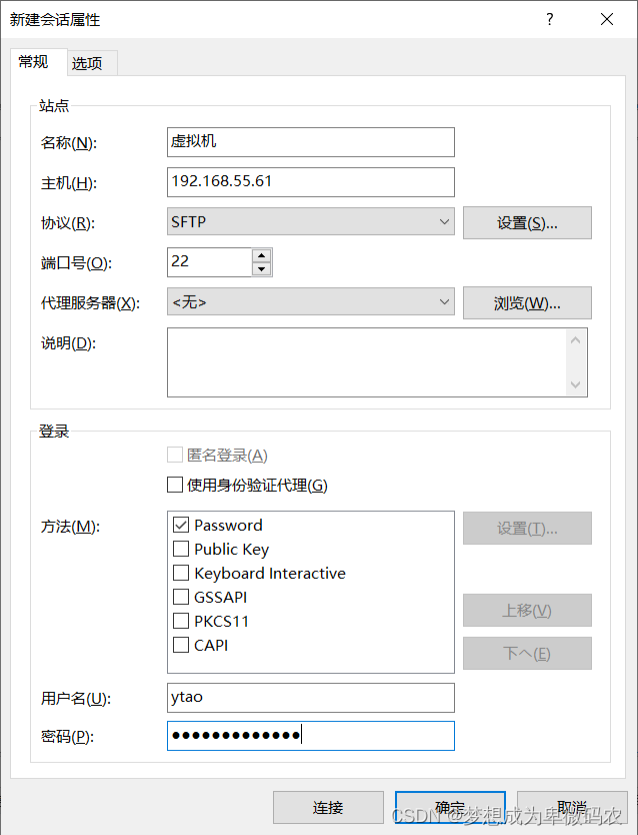
3.2 Linux远程终端
3.2.1 xshell下载
3.2.2 xshell安装
傻⽠式安装
3.2.3 创建xshell与Linux的连接


四、云主机
使⽤虚拟机的限制:
1.
虚拟机共享宿主机的资源
2.
虚拟机的故障率⽐较⾼
3.
虚拟机也是基于内⽹的⽹络
4.1 什么是云主机?
云主机就是使⽤⼀种虚拟化技术在⼀台主机中虚拟出多个
“
独⽴
”
的主机部分,能够实现单
机多⽤户,每个部分都可以作为单独的主机来管理和使⽤。
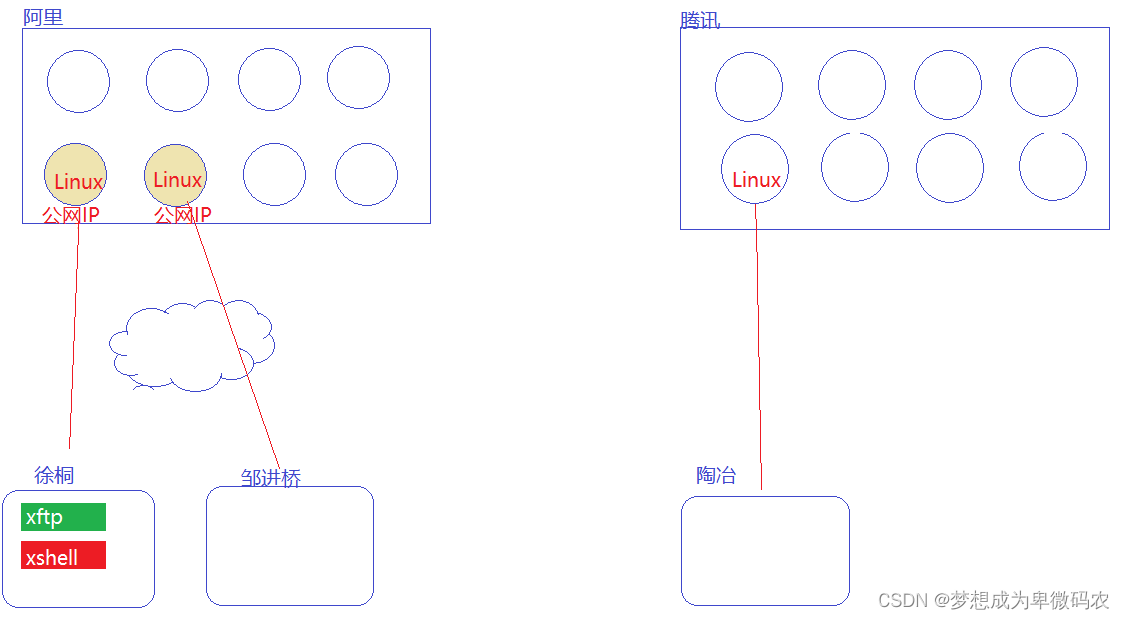
4.2 购买云主机
推荐阿⾥和腾讯
腾讯:云
+
校园
https://cloud.tencent.com/act/campus
阿⾥:
24
岁
https://developer.aliyun.com/plan/grow-up
4.3 云主机管理
- 阿⾥云/腾讯云都提供了⼀个管理系统,⽤户对云主机进⾏配置和管理
- 阿⾥云控制中⼼: https://console.aliyun.com
4.3.1 轻量级服务器管理
- 常规管理
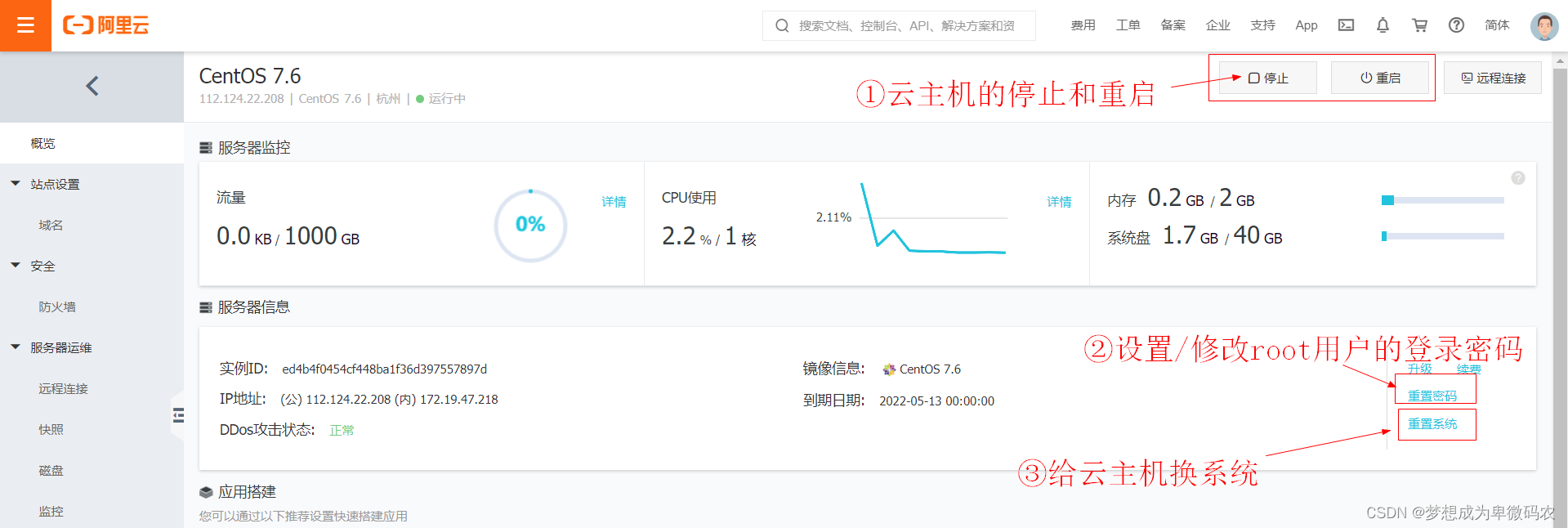
- 防⽕墙设置

4.3.2 ECS服务器管理
- 常规管理
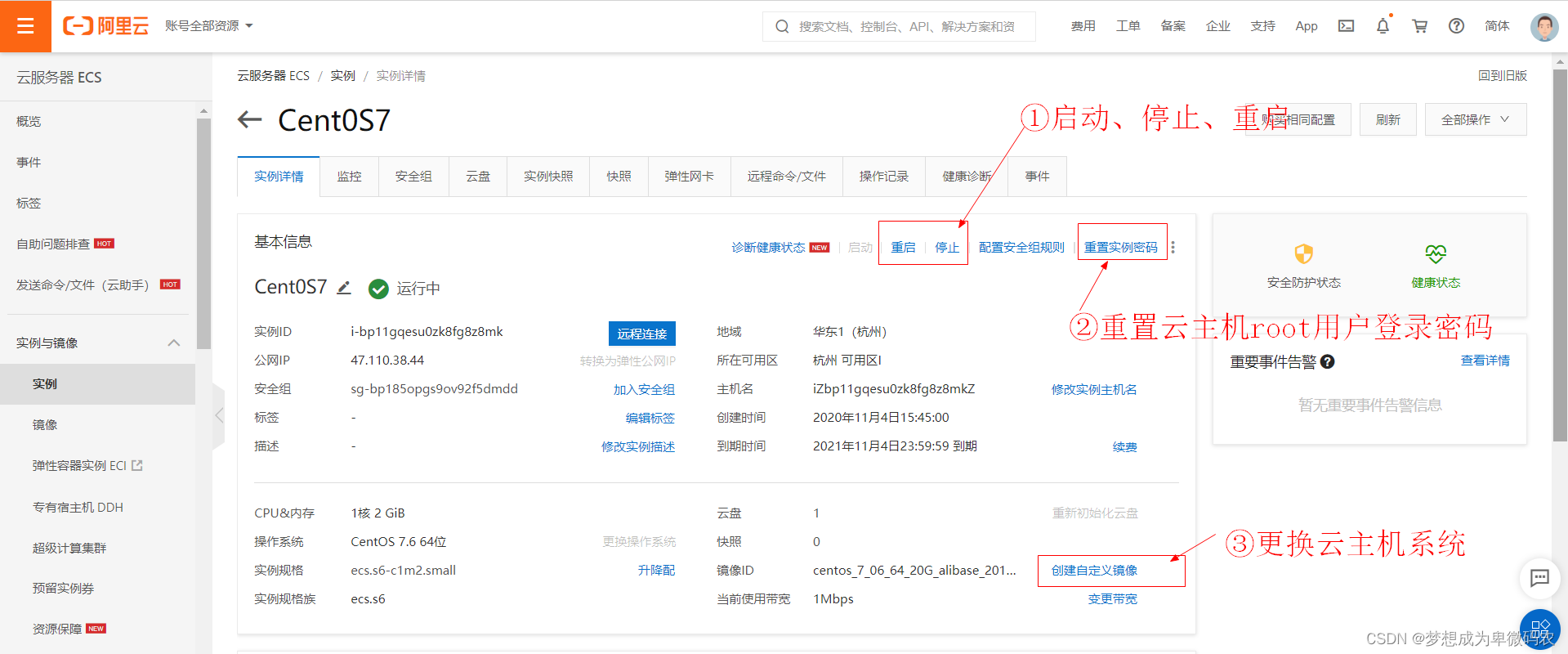
- 安全组管理(防⽕墙)


4.4 远程⼯具连接云主机
- 云主机公⽹IP:*
- root帐号的密码:*
4.4.1 xftp远程连接云主机
4.4.2 xshell远程连接云主机
五、Linux常⽤操作指令
5.1 如何学习Linux?
- Linux的⽂件系统
- Linux⽂件管理
- ⽬录:进退、创建、删除
- ⽂件:创建与编辑、复制和粘贴、移动和删除、压缩和解压
- ⽤户及权限的管理
- 在windows中,通常都是⾃⼰使⽤⾃⼰的机器,很少出现多个⼈使⽤同⼀台机器的 情况,所以在我们⽇常使⽤windows都只有⼀个账号,也就不会关注不同账号之间的权限问题
- 但是在linux系统使⽤过程中,通常是作为服务器系统使⽤,所以通常都会在⼀个Linux系统中创建多个不同权限的⽤户(root就是⼀个超级管理员身份的⽤户)
- 软件管理
- 软件安装
- 软件配置
- 软件卸载
5.2 Linux⽂件系统
Linux
系统不同于
windows
,在
Linux
系统中没有盘符,根路径⽤
"/"
表示
[root@theo ~]# cd /[root@theo /]# lsbin boot dev etc home lib lib64 lost+found media mnt opt procroot run sbin srv sys tmp usr var[root@theo /]#
|
⽬录
|
说明
|
|
bin
|
系统⽂件夹,存放
linux
的系统⽂件
|
|
sbin
|
超级管理员的系统命令
|
|
boot
|
系统所需⽬录(系统启动相关⽂件)
|
|
etc
| 存放系统配置相关的⽂件(环境变量) |
|
lib/lib64
|
library
存放系统所需的依赖库
|
|
home
|
⼀般⽤户所在⽂件夹(此⽬录包含了所有普通⽤户的⽤户⽬
录)
|
|
root
|
超级管理员⽬录(
root
⽤户⽬录)
|
|
media
|
媒体
(
光驱
)
|
|
mnt
|
挂载(
U
盘、移动硬盘)
|
|
tmp
、
opt
|
临时的⽂件存储⽬录,⽐如⽇志存储在
tmp
或者
opt
中
|
|
usr
|
⽤户⽬录,我们通常安装的软件、⽤户的⼀些⽂件都在此⽬
录下
|
|
run srv sys var proc
dev
|
系统相关⽬录
|
5.3 Linux系统指令语法
示例:
tar -zcvf b.tar otp_src_20.1
指令
[
选项
]
参数
- 指令,决定了当前的动作
- 选项,可有可⽆(对于有些指令,选项是必须的)
- “-” 表示短选项,⼀个字⺟代表⼀个选项
- “--”表示⻓选项,⼀个单词代表⼀个选项
- 参数,指令正常执⾏所需的数据
man
指令(
manual:
说明书)
- man 指令
- 点击q退出说明书
5.4 ⽂件管理
5.4.1 ⽬录操作指令
- 进⼊⽂件夹及退出⽂件夹
- cd ⽬录名称 进⼊指定的⽬录(当我们输⼊⽬录名称的时候,可以通过Tab进⾏⾃动补全)
## 进⼊到Linux系统跟路径
cd /## 进⼊到当前⽤户的⽬录(如果是 root ⽤户则进⼊到 /root, 如果是其他⽤户则进⼊到 /home/ 中的⽤户⽬录)cd ~
cd .. 退出当前⽬录
pwd
(
print working directory
)查看当前路径
绝对路径和相对路径
## 绝对路径: cd 指令参数的路径如果是以 / 开头,表示从系统的根路径下去查找cd /path## 相对路径: cd 指令参数的路径如果没有 / ,则表示从当前⽬录去查找cd path
- 显示当前⽬录下的⽂件列表
ls 显示⽂件列表
ls -a 显示当前⽬录下所有⽂件列表(包括隐藏⽂件)
ls -l 显示当前⽬录下⽂件列表的详细信息
ll 显示⽂件列表详细信息(相当于
ls -l
)
- ⽬录的创建和删除
mkdir ⽬录名
在当前⽬录下创建新的⽬录(创建⼀级⽬录)
mkdir -p ⽬录
A/
⽬录
B
连同⽗级⽬录⼀起创建 创建⽬录
rm -r ⽬录
删除当前⽬录(需要确认)
rmdir ⽬录
专⻔⽤于删除⽬录
rm -rf ⽬录
删除当前⽬录(强制删除,⽆需确认)
-r recursive 递归(删除⽬录及⽬录中的内容)
-f force 强制
5.4.2 ⽂件操作指令
- 创建和修改⽂件
vi (
visual
) ⽂件编辑
vim (
visual improved
) 增强⽂件编辑
# 打开⽬标⽂件;如果此⽂件不存在,则表示先创建此⽂件再打开vi a.txt
当⽂件打开之后,点击"i"/"a"进⼊到编辑状态;
完成编辑之后,点击“esc”退出编辑状态;
退出⽂件:
:q 如果未对⽂件进⾏任何修改—退出⽂件
:q! 对⽂件内容进⾏了修改,但是不保存退出
:wq 保存对⽂件的修改并退出
vim +⾏号 ⽂件名
进⼊到当前⽂件编辑器,光标指向指定的⾏号
- 阅读⽂件
cat
⽂件名
阅读⽂件内容,适合阅读⼩⽂件
more ⽂件名
阅读⽂件,带有翻⻚(回⻋⼀次往下⼀⾏,不⽀持向上翻⻚)
less ⽂件名
阅读⽂件,适合阅读打⽂件;可以上下翻⻚(
PgDn/PgUp
),
退出less
阅读模式点击
q
在less阅读模式下,输⼊
“?
查询内容
”
可以向上查询数据;输⼊
“/
查询内容
"
可以实
现向下查询内容
- 查询⽂件和查询内容
find ⽂件名
在当前⽬录查找⽂件
/
⽬录
find ⽂件名 ⽬录
在指定的⽬录中查找⽂件
find -name ⽂件名
在当前⽬录包括当前⽬录⼦⽬录中查找⽂件
grep -n 内容 ⽂件
在指定的⽂件中查找指定的内容
- 管道命令
管道命令:多个命令的组合
特征:前⾯的命令必须有输出,后⾯的命令使⽤这个输出
实例:cat a.txt | grep Hello| grep 23
- 删除⽂件
rm -rf
⽂件名
- 复制和移动
cp ⽂件 ⽬录
mv ⽂件 ⽬录
5.4.3 ⽂件压缩和解压
- windows系统下压缩⽂件通常是zip、rar等格式;Linux系统压缩⽂件通常为tar.gz(tar包)
- tar 指令 完成linux系统的⽂件压缩和解压
tar -zcvf 压缩
# 对 test1 ⽬录进⾏压缩,压缩到 test1.tar ⽂件tar -zcvf test1.tar test1# 将 test1 和 test2 进⾏压缩,压缩到 test.tar ⽂件tar -zcvf test.tar test1 test2
tar -zxvf 解压
# 解压指定的压缩⽂件tar -zxvf test.tar
- 指令说明:
z ⽤
gzip
⼯具进⾏压缩或者解压
x extract 解压缩
c compress 压缩
v verbose显示压缩
/
解压过程详细信息
f file ⽂件
5.5 ⽤户及权限管理
Linux
系统⽀持多⽤户,采⽤⽤户组的形式管理多个⽤户(
root
⽤户就在
root
⽤户组)
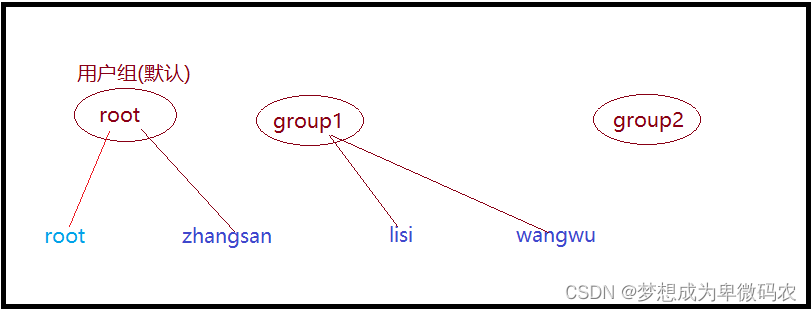
在
Linux
中提供了严格的权限管理(⽤户对⽂件
/
⽬录的操作权限,
root
⽤户默认具有所
有⽂件的操作权限)
对⽂件的操作权限:读、写、执⾏
- ⽤户组
groupadd team1
创建⽤户组
groupdel team1
删除⽤户组
- ⽤户
useradd -g
⽤户组 ⽤户名
创建新⽤户
passwd ⽤户名
设置⽤户密码
userdel ⽤户名
删除⽤户
- 切换⽤户
su ⽤户名
切换⾄其他普通⽤户
su
切换⾄管理员(需要输⼊超级管理员密码)
- 权限管理

- 说明:
第⼀个字符表示⽂件|
⽬录
,
d
表示⽬录,
-
表示⽂件
r 可读
(4) w
可写
(2) x
可执⾏
(1)
第⼀个rwx
:表示当前⽂件的所有者拥有的权限
第⼆个rwx
:表示和⽂件所有者同组⽤户拥有的权限
第三个rwx
:表示不同组⽤户拥有的权限
- 修改权限 chmod
chmod 775 ⽂件名
5.6 系统与进程
- 查询进程 top
- ps -ef | grep java 通过进程名称查找进程
- 根据端⼝查找进程
lsof -i:port 通过端⼝查询进程信息
如果此指令不可以⽤,则需要通过 yum install -y lsof 安装指令
CentOS6 Ubuntu没有此指令
netstat -apn | grep port
通过端⼝查询进程信息 (
CentOS6
)
- 强杀进程
kill -9 PID
通过进程编号强杀进程
- 系统注销和重启
logout 注销
reboot 重启
六、软件管理相关的指令(wget, rpm,yum)
6.1 wget指令
我们在
linux
中安装软件,⾸先要完成软件安装包的下载;获取
Linux
系统中软件的安装
包,我们有两种途径:
- 在windows中进⾏下载(百度搜索—下载),通过xftp将windows现在的安装包上 传到Linux系统
- 直接在linux系统中,通过wget进⾏下载
6.1.1 wget介绍
wget
是
Linux
系统中⼀个下载⽂件的⼯具,
Linux
系统⾃带
6.1.2 wget使⽤
wget [option] url
mysql
下载:
wget
http://dev.mysql.com/get/mysql57-community-release-el7-10.no
arch.rpm
6.2 rpm指令
6.2.1 rpm介绍
RPM(Red-Hat Package Manager)
是⼀款
Linux
系统的软件包的管理器,可以完成
Linux
系统
中应⽤的安装、卸载
6.2.2 rpm
指令
- 查询: rpm -qa | grep 关键字
- 卸载: rpm -e --nodeps 软件名称
- 安装: rpm -ivh 安装包.rpm
mysql安装
: rpm -ivh mysql57-community-release-el7-10.noarch.rpm
- 更新: rpm -Uvh 安装包.rpm
6.3 yum指令
6.3.1 yum介绍
yum(
全称:
Yellow Dog Updater
,
Modified)
,基于
RPM
包管理,能够从指定的服务器
⾃动下载
rpm
并安装,可以⾃定处理依赖关系,⼀次安装所有的依赖软件,⽆需⼀个个
的下载安装。
6.3.2 yum指令
yum [-y] install
http://dev.mysql.com/get/mysql57-community-release-el7-10.n
oarch.rpm
yum list
yum list
列出系统中所有的包
yum [-y] install rpm
包
下载并安装
rpm
包
yum update rpm
包
yum remove rpm
包
七、JDK安装(离线安装)
7.1 下载JDK(Linux版)
官⽹
/
云盘
(
jdk.tar.gz
)
7.2 使⽤xftp将下载的安装包上传到linux的/usr/local⽬录
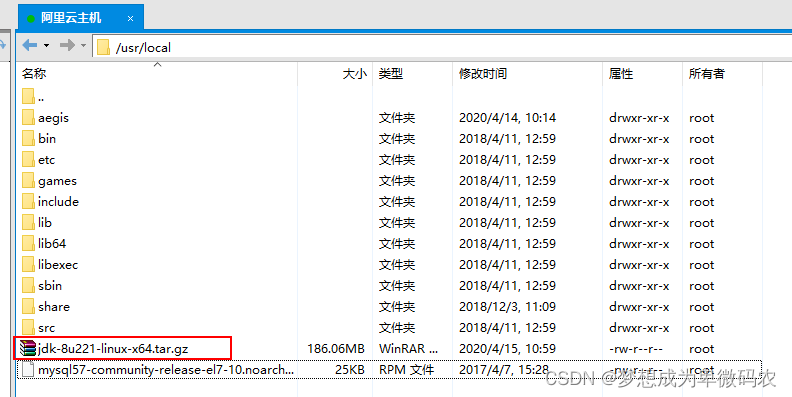
7.3 解压JDK安装包

7.4 查看JDK⼯具
JDK⽬录结构

7.5 配置环境变量
- 进⼊到/etc⽬录,找到profile⽂件
![]()
- 编辑profile⽂件 : vim profile
在profile⽂件最后配置以下内容
export JAVA_HOME=/usr/local/jdk1.8.0_221export JRE_HOME=$JAVA_HOME/jreexport CLASSPATH=.:$JAVA_HOME/lib:$JRE_HOME/libexport PATH=$JAVA_HOME/bin:$PATH
7.6 让配置⽣效
# 让配置⽣效[root@theo etc] # source /etc/profile# 显示 jdk 版本[root@theo etc] # java -versionjava version "1.8.0_221"Java(TM) SE Runtime Environment (build 1.8.0_221-b11)Java HotSpot(TM) 64-Bit Server VM (build 25.221-b11, mixed mode)
⼋、Tomcat安装
8.1 下载离线tar
略
8.2 上传到Linux
8.3 解压tar⽂件
tar -zxvf apache-tomcat-8.5.46.tar.gz
8.4 启动tomcat
[root@theo apache-tomcat-8.5.46] # cd /usr/local/apache-tomcat-8.5.46/bin[root@theo bin] # lsbootstrap.jar catalina-tasks.xml commons-daemon.jarconfigtest.sh digest.sh shutdown.bat startup.shtool-wrapper.bat version.shcatalina.bat ciphers.bat commons-daemon-native.tar.gzdaemon.sh setclasspath.bat shutdown.sh tomcat-juli.jartool-wrapper.shcatalina.sh ciphers.sh configtest.batdigest.bat setclasspath.sh startup.bat tomcat-native.tar.gzversion.bat[root@theo bin] # ./startup.shUsing CATALINA_BASE : /usr/local/apache-tomcat-8.5.46Using CATALINA_HOME : /usr/local/apache-tomcat-8.5.46Using CATALINA_TMPDIR : /usr/local/apache-tomcat-8.5.46/tempUsing JRE_HOME : /usr/local/jdk1.8.0_221/jreUsing CLASSPATH : /usr/local/apache-tomcat-8.5.46/bin/bootstrap.jar : /usr/local/apache-tomcat-8.5.46/bin/tomcatjuli.jarTomcat started.
8.5 关闭防⽕墙
# 查看防⽕墙状态[root@theo bin] # systemctl status firewalld● firewalld.service - firewalld - dynamic firewall daemonLoaded : loaded (/usr/lib/systemd/system/firewalld.service; disabled;vendor preset : enabled)Active : inactive (dead)Docs : man : firewalld(1)# 关闭防⽕墙[root@theo bin] # systemctl stop firewalld# 启动防⽕墙[root@theo bin] # systemctl start firewalld
8.6 访问云主机上的tomcat
安全组设置:要让
tomcat
的端⼝允许访问
http://47.96.11.**:8080/
8.7 停⽌tomcat
[root@theo bin] # lsof -i:8080COMMAND PID USER FD TYPE DEVICE SIZE/OFF NODE NAMEjava 30394 root 53u IPv4 64248 0t0 TCP * : webcache (LISTEN)[root@theo bin] # kill -9 30394
九、安装MySQL
9.1 在线安装(推荐)
9.1.1 通过wget指令下载mysql的rpm⽂件
[root@theo local] # pwd/usr/local[root@theo local] # lsaegis apache-tomcat-8.5.46 bin etc games include jdk1.8.0_221 liblib64 libexec sbin share src[root@theo local] # wget http://dev.mysql.com/get/mysql57-communityrelease-el7-10.noarch.rpm
9.1.2 rpm安装mysql
[root@theo local]# rpm -ivh mysql57-community-release-el7-10.noarch.rpm
9.1.3 通过yum安装mysql服务
[root@theo local] # yum -y install mysql-community-server
9.1.4 加⼊开机启动
[root@theo local]# systemctl enable mysqld
9.1.5 启动MySQL服务
[root@theo local] # systemctl start mysqld[root@theo local] # lsof -i:3306COMMAND PID USER FD TYPE DEVICE SIZE/OFF NODE NAMEmysqld 8430 mysql 17u IPv6 70095 0t0 TCP * : mysql (LISTEN)
或者使⽤:
service mysqld start
5.1.5 停⽌MySQL服务
[root@theo local]# systemctl stop mysqld
或者使⽤:
service mysqld stop
9.2 离线下载安装
9.2.1
在
windows
下载
mysql
安装⽂件(
2
个)
MySQL-server-5.6.45-1.el7.x86_64.rpmMySQL-client-5.6.45-1.el7.x86_64.rpm
9.2.2 将安装包上传到linux(/usr/local)
xftp
9.2.3 清除centos⾃带的mariaDB包
[root@theo local] # rpm -qa | grep mariadb[root@theo local] # rpm -e --nodeps mariadb-libs-...
9.2.4 安装mysql的服务和客户端
[root@theo local] #rpm -ivh MySQL-server-5.6.45-1.el7.x86_64.rpm[root@theo local] #rpm -ivh MySQL-client-5.6.45-1.el7.x86_64.rpm
9.3 MySQL基本使⽤
# 1. 查找初始密码cat /var/log/mysqld.log | grep password# 2. 登录到 mysql[root@theo log] # mysql -uroot -pEnter password :# 3. 修改密码# 3-1 设置密码的检查机制为 LOWset global validate_password_policy = LOW;# 3-2 修改密码set password = password('admin123');# 4. 授权远程登录GRANT ALL PRIVILEGES on *.* to 'root'@'%' IDENTIFIED by 'admin123' WITH GRANT OPTION;flush PRIVILEGES;
⼗、安装Nginx(在线安装)
10.1 安装编译⼯具(nginx安装之前需要编译)
[root@theo local]# yum install -y gcc gcc-c++
10.2 安装PCRE
# 1. 下载[root@theo local] # wgethttp://downloads.sourceforge.net/project/pcre/pcre/8.35/pcre-8.35.tar.gz# 2. 解压[root@theo local] # tar -zxvf pcre-8.35.tar.gz# 3. 进⼊ pcre ⽬录[root@theo local] # cd pcre-8.35# 4. 配置[root@theo pcre-8.35] #./configure# 5. 编译安装[root@theo pcre-8.35] # make && make install
10.3
安装
SSL
库
[root@theo pcre-8.35] # cd /usr/local[root@theo local] # wget http://www.openssl.org/source/openssl-1.0.1j.tar.gz[root@theo local] # tar -zxvf openssl-1.0.1j.tar.gz[root@theo local] # cd openssl-1.0.1j[root@theo openssl-1.0.1j] # ./config[root@theo openssl-1.0.1j] # make && make install
10.4 安装zlib库
[root@theo openssl-1.0.1j] # cd /usr/local[root@theo local] # wget http://zlib.net/zlib-1.2.11.tar.gz[root@theo local] # tar -zxvf zlib-1.2.11.tar.gz[root@theo local] # cd zlib-1.2.11[root@theo zlib-1.2.11] # ./configure[root@theo zlib-1.2.11] # make && make install
10.5 安装Nginx
[root@theo zlib-1.2.11] # cd /usr/local[root@theo local] # wget http://nginx.org/download/nginx-1.16.1.tar.gz[root@theo local] # tar -zxvf nginx-1.16.1.tar.gz[root@theo local] # mkdir -p server/nginx[root@theo local] # cd nginx-1.16.1[root@theo nginx-1.16.1] # ./configure --prefix=/usr/local/server/nginx--with-http_stub_status_module --with-http_ssl_module --with-pcre=/usr/local/pcre-8.35[root@theo nginx-1.16.1] # make && make install# 如果在配置过程中出现了以下错误 :./configure : error : SSL modules require the OpenSSL library.You can either do not enable the modules, or install the OpenSSLlibraryinto the system, or build the OpenSSL library statically from thesourcewith nginx by using --with-openssl = <path> option.# 执⾏: yum -y install openssl openssl-devel
10.6 配置Nginx

vim /usr/local/server/nginx/conf/nginx.conf
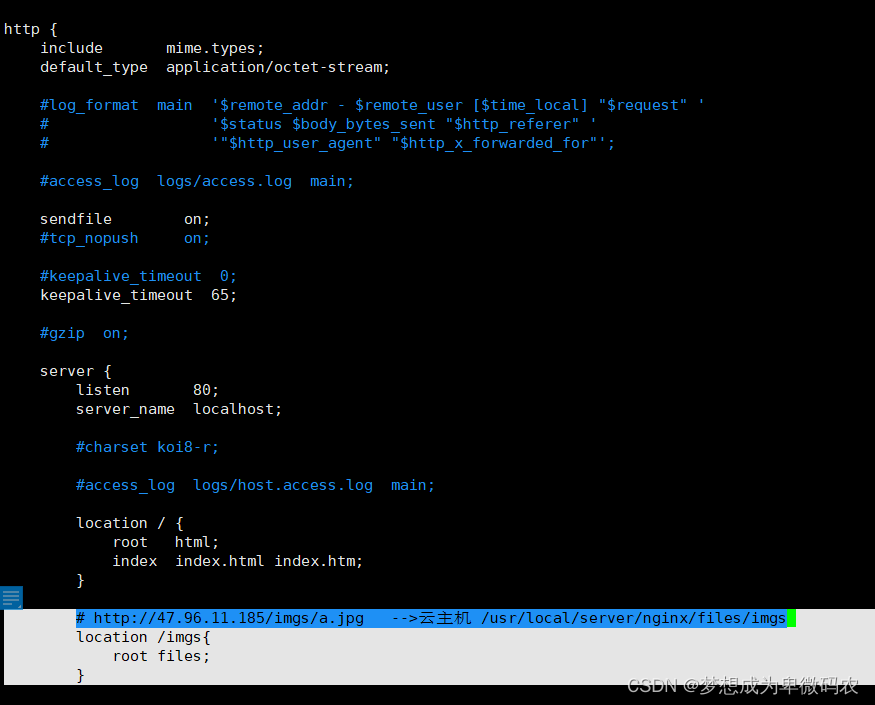
10.7 启动Nginx

10.8
访问
Nginx
http://47.96.11.**/imgs/a.jpg





















 5586
5586











 被折叠的 条评论
为什么被折叠?
被折叠的 条评论
为什么被折叠?








